طريقة نقل الصور ومقاطع الفيديو من الايفون الى الكمبيوتر
 |
| طريقة نقل الصور ومقاطع الفيديو من الايفون الى الكمبيوتر |
تدّعي بعض شركات البرمجيات – بدون ذكر أسمائها – أنك في أمس الحاجة إلى الأدوات الخاصة بها لكي تتمكن من نقل الصور ومقاطع الفيديو من الايفون الى الكمبيوتر الذي يعمل بنظام ويندوز. هذه الأدوات ليست مجانية، وباهظة الثمن، وقد تحتوي على بعض الوظائف الإضافية لخداع المستخدم وتضليله لإقناعه بأهميتها، منها القدرة على عمل فورمات الايفون بطريقة صحيحة حل مشكلة الايفون معلق اثناء التحديث أو الرجوع إلى إصدار قديم من نظام iOS أو فتح الايفون إذا نسيت رمز القفل وما إلى ذلك. قد تكون هذه الوظائف مفيدة في بعض الحالات، ولكنك لست في حاجة إلى أي أدوات الطرف الثالث فقط إذا كنت تريد نقل الصور ومقاطع الفيديو من الايفون الى الكمبيوتر. ثق أنك لا تحتاج حتى الى برنامج الايتونز iTunes.
نقل الصور ومقاطع الفيديو من الايفون الى الكمبيوتر
كل ما تحتاج له من أجل نقل الصور ومقاطع الفيديو من الايفون الى الكمبيوتر هو فقط كابل Lightning-to-USB والذي يُباع بأسعار رمزية جدًا في متاجر البيع بالتجزئة أو على موقع أمازون أو حتى الكابل الأصلي المُعتمد من ابل على موقعها الرسمي، مع العلم أنه بنسبة 99% سيكون لديك هذا الكابل بالفعل. هذا هو نفس الكابل الذي يمكنك استخدامه أيضًا لشحن الايفون الخاص بك.
قد يهمك أيضًا: طريقة معرفة بلد صنع الايفون ورقم النموذج
من المؤسف أن برنامج iTunes لا يدعم حتى الآن القدرة على نسخ الصور والفيديوهات من الايفون إلى أجهزة الكمبيوتر. إنه يدعم خاصية المزامنة للصور، ولكنها مقتصرة على نسخ الصور من الكمبيوتر إلى جهاز الايفون الخاص بك. لذلك، الطريقة البديهية لأجل نقل الصور ومقاطع الفيديو من الايفون الى الكمبيوتر هي عن طريق توصيل الهاتف بالكمبيوتر باستخدام الكابل والنقر فوق خيار "السماح لهذا الكمبيوتر" | “Trust This Computer” من الرسالة المنبثقة التي تظهر لك على شاشة الهاتف، وبهذا الشكل، أنت أصبحت على أتم الاستعداد لنسخ الصور من وإلى الجهازين.
الطريقة الأولى: باستخدام مستكشف ملفات الويندوز
 |
| نقل الصور من ايفون الى الكمبيوتر بدون برامج |
أولاً قم بتوصيل هاتفك الايفون بالكمبيوتر باستخدام كابل الـــ Lightning-To-USB الذي تستخدمه للشحن، ثم على شاشة هاتفك الايفون، ستظهر لك نافذة منبثقة تطلب منك السماح لهذا الكمبيوتر إذا كانت هذه هي المرة الأولى التي تقوم فيها بتوصيل هاتفك الايفون بذلك الكمبيوتر. عنوان النافذة المنبثقة هو "هل تريد السماح لهذا الكمبيوتر بالوصول إلى الصور والفيديوهات". انقر فوق خيار "السماح" أو “Allow” لمنح جهاز الكمبيوتر القدرة على الوصول إلى صورك ومقاطع الفيديو الخاصة بك الموجودة على الهاتف. ملحوظة: قد تضطر على إلغاء قفل الشاشة للهاتف لكي تظهر لك النافذة المنبثقة.
 |
| هل يمكن نقل الصور من الايفون الى الكمبيوتر بواسطة الكابل |
الآن، على جهاز الكمبيوتر الخاص بك سواء كان يعمل بنظام ويندوز 10 أو ويندوز 11، فسوف يظهر قسم "بارتيشن" خاص باسم الهاتف داخل مستكشف الملفات على ويندوز Windows Explorer. يمكنك الوصول إلى مستكشف الملفات بالنقر فوق This PC من شاشة سطح المكتب أو مجلد “File Explorer” الموجود داخل شريط المهام.
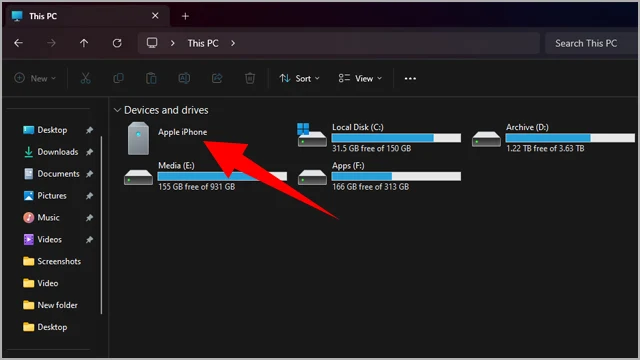 |
| اسرع طريقة لنقل الصور من ios الى الكمبيوتر ويندوز |
بعد الدخول إلى مستكشف الملفات، ستجد جهاز الايفون الخاص بك موجود بالداخل. إذا لم يظهر هاتفك الايفون حتى الآن، قم بفصل الكابل ثم أعد توصيله مرة أخرى وتأكد من إلغاء قفل شاشة الهاتف أثناء هذه العملية. إذا لم يحالفك الحظ، فتأكد من تحديث تعريفات الكمبيوتر اونلاين لعل وعسى يكون هناك نقص في تعريفات USB الكمبيوتر.
 |
| كيفية مشاركة الصور بين الايفون والكمبيوتر |
على الإصدارات القديمة من نظام iOS، ستجد مجلد باسم “DCIM” وبداخله مجلد "100APPLE" الذي يحتوي على جميع الصور ومقاطع الفيديو الخاصة بك. إذا كان لديك عدد ضخم جدًا من الصور والفيديوهات، فقد تلاحظ وجود العديد من المجلدات الفرعية أيضًا، مثل “101APPLE” و “102APPLE”، إلخ. إذا كنت تستخدم الايكلاود لحفظ الصور، فقط تلاحظ أيضًا ظهور مجلد باسم “100Cloud”، وإذا كان لديك مساحة تخزين كبيرة على سحابة ايكلاود، فسوف تلاحظ بالمثل مجلدات فرعية أكثر مثل “101Cloud” و “102Cloud” وهكذا. أما بالنسبة للإصدارات الحديثة من iOS فسوف تجد مجموعة كبيرة من المجلدات التي تحمل أسماء رقمية، التي قد تحتوي على جميع صورك بالداخل.
 |
| نقل الصور والفيديو من ايفون الى ويندوز |
بداخل هذه المجلدات التي تحمل أسماء رقمية، توجد جميع صورك وفيديوهاتك مبعثرة في كل مكان، بما في ذلك صور JPG و HEIC وملفات الفيديو بتنسيق MOV ولقطات الشاشة بتنسيق PNG. لفتح أي صورة على جهاز الكمبيوتر، ما عليك سوى النقر عليها بزر الفأرة الأيسر (كليك شمال) مرتين متتاليتين ثم انتظر لحظات قليلة حتى يتم تحميل الصورة. إذا واجهت صعوبة في عرض الصورة من الهاتف مباشرةً، فقد تحتاج أولاً لنسخها إلى الكمبيوتر عن طريق السحب والإفلات أو النقر فوق الصور بزر الفأرة الأيمن (كليك يمين) واختيار “Copy” ثم على سطح مكتب الكمبيوتر انقر بزر الفأرة الأيمن (كليك يمين) واختر “Paste”.
تنويه: إذا قمت بحذف أي صورة من داخل مجلد DCIM المفتوح أمامك، فسوف يتم حذفها أيضًا من داخل الهاتف. إذا قمت بنقل الصورة عن طريق أمر “Cut” + “Paster” فسوف تختفي أيضًا من هاتفك الايفون.
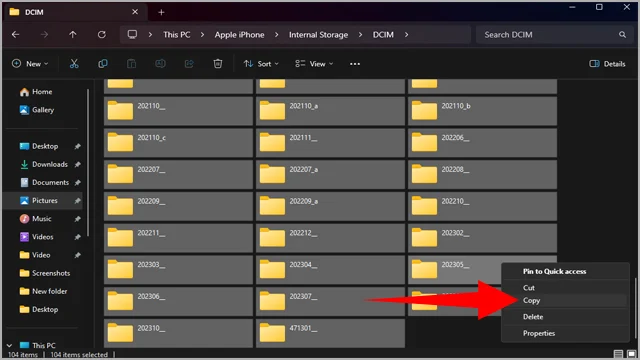 |
| أسرع طريقة نقل الصور من ios إلى الكمبيوتر باستخدام الكابل |
إذا أردت نقل الصور ومقاطع الفيديو من الايفون الى الكمبيوتر "جميع الصور والفيديوهات"، فقم بتحديد جميع محتويات مجلد “100APPLE” والمجلدات الفرعية الشبيهة له (على إصدارات iOS القديمة) أو تحديد جميع المجلدات التي تحمل مسميات رقمية داخل مجلد DCIM (على إصدارات iOS الحديثة) وبعد تحديدها انقر فوق أي مجلد بزر الفأرة الأيمن (كليك يمين) واختر “Copy” ثم انتقل إلى سطح المكتب أو أي بارتشن آخر على الكمبيوتر، وقم بعمل Paste لنقل المحتويات بالكامل إلى الكمبيوتر.
اقرأ أيضًا: كيف اعرف الايفون الاصلي من الكرتون
ملحوظة: إذا كنت تلتقط الصور على هاتفك الايفون باستخدام تنسيق HEIF. فلن يتمكن الكمبيوتر من عرض هذه الصور لأنه لا يدعم هذا التنسيق. هذا التنسيق هو تنسيق التقاط الصور الافتراضي على الايفون منذ نظام iOS 11. ولذلك، وعند فتح أي صورة بهذا التنسيق، ستظهر لك رسالة "the HEIF Image Extension is required to display this file" والتي تعني أن التنسيق غير مدعوم من الويندوز، فقم بالنقر فوق زر “Download and install now” لتنزيل إضافة HEIF Image Extension من متجر ويندوز Microsoft Store. المخصص لفتح وعرض هذه الصور على جهاز الكمبيوتر. ستحتاج أيضًا لإضافة HEVC Video Extension Package، والتي كانت مجانية في الماضي القريب، ولكنها ستكلفك الآن 0.99$ دولار.
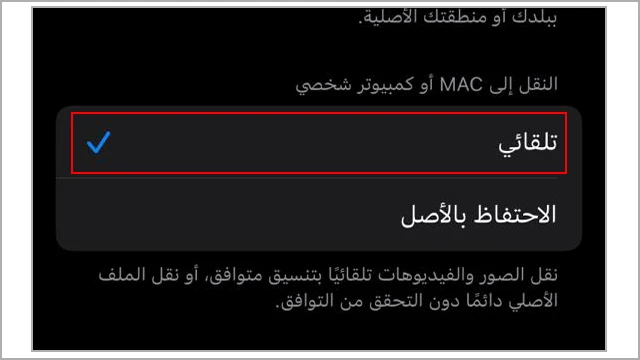 |
| نقل الصور ومقاطع الفيديو من iphone الى الكمبيوتر |
الجدير بذكره، أنك لا تحتاج لتعطيل إمكانية التصوير بتنسيق HEIF فقط لكي تتأكد من توافق الصور بشكل أفضل مع الأجهزة الأخرى. انتقل إلى هاتفك الايفون، ومن داخل تطبيق "الإعدادات" انتقل إلى "الصور" ثم قم بالتمرير للأسفل، ومن أسفل خيار "النقل إلى MAC أو كمبيوتر شخصي" قم بتفعيل خيار "تلقائي" كما هو موضح في صورة المثال السابق. بهذا الشكل، عند محاولة نقل الصور من هاتفك الايفون إلى الكمبيوتر، سيقوم هاتفك تلقائيًا بتعديل تنسيق الصور وتحويلها إلى JPEG. أثناء عملية النقل.
 |
| نقل الصور من ايفون الى الكمبيوتر في خطوة واحدة |
بالتأكيد هي ليست الطريقة الوحيدة لأجل نقل الصور ومقاطع الفيديو من الايفون الى الكمبيوتر. في الواقع، أي تطبيق يدعم إمكانية "استيراد الصور" من الكاميرات الرقمية أو أجهزة تخزين USB، ستكون داعمة بالمثل إلى "استيراد الصور" من الايفون إلى الكمبيوتر. أفضل مثال على ذلك هو تطبيق Photos المُثبت افتراضيًا على ويندوز 10/11. فمثلاً، قم بفتح تطبيق Photos على الكمبيوتر، ثم النقر على Apple iPhone من شريط الأدوات المتواجد على اليسار، وسوف تحصل على تجربة استيراد مميزة لجميع صورك. قد يستغرق الأمر بعض الوقت من أجل تحميل الصور بالكامل (اعتمادًا على مقدار الصور التي تمتلكها على الهاتف) وبعد ذلك يمكنك عرض الصور أو نسخها وحفظها على جهاز الكمبيوتر بسهولة شديدة.
الطريقة الثانية: مزامنة الصور مع خدمة ايكلاود
 |
| أفضل طرق نقل الصور من الايفون للكمبيوتر |
لنفترض أنك لا ترغب في استخدام الكابل من أجل نقل الصور ومقاطع الفيديو من الايفون الى الكمبيوتر، في هذه الحالة، يمكنك الاعتماد على خدمات التخزين السحابي التي تستخدمها من أجل حفظ نسخة من الصور الموجودة على هاتفك على الإنترنت، ثم تنزيلها على جهاز الكمبيوتر باستخدام تطبيق الخدمة السحابية المُخصص لسطح المكتب. أبسط مثال على ذلك هي خدمة ايكلاود iCloud. ستحتاج فقط التأكد من تفعيل خيار "صور iCloud" من داخل "الإعدادات" ثم "الصور" وهذا في حال لم يكن هذا الخيار قيد التفعيل بالفعل. هاتفك الايفون، سيبدأ تلقائيًا في الاحتفاظ بنسخة من جميع صورك على حسابك الشخصي على سحابة ايكلاود على الإنترنت.
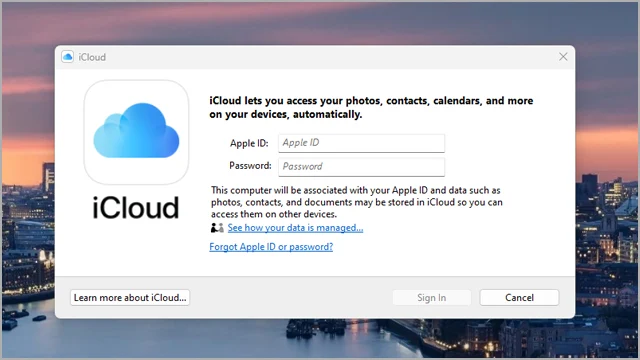 |
| استيراد الصور من ايفون الى الكمبيوتر بدون برامج |
بعد ذلك على جهاز الكمبيوتر، قم بتنزيل برنامج iCloud for Windows وسيتم تحويلك إلى صفحة البرنامج على متجر مايكروسوفت. قم بالنقر فوق زر Install ثم من النافذة المنبثقة انقر فوق “Get” لتبدأ عملية التنزيل والتثبيت. بعد تثبيت البرنامج على جهاز الكمبيوتر، قم بتسجيل الدخول باستخدام حساب ابل Apple ID الخاص بك وقم بتفعيل ميزة “Photos” من داخل لوحة تحكم الايكلاود.
 |
| اسهل طريقة لنقل الصور من iphone الى الكمبيوتر |
انقر فوق زر الخيارات “Options” لاختيار مسار التخزين المناسب للصور على جهاز الكمبيوتر وقم بضبط الإعدادات وفقًا لتفضيلاتك. بهذا الشكل، جميع الصور التي ستلتقطها بكاميرا هاتفك الايفون أو تقوم بتخزينها على الهاتف، سيتم حفظ نسخة منها على سحابة الايكلاود، ومن ثم تنزيل نسخة منها أيضًا على جهاز الكمبيوتر وبشكل تلقائي في المسار الذي قمت بتحديده للتو.
الخاتمة
لا توجد طريقة واحدة لأجل نقل الصور ومقاطع الفيديو من الايفون الى الكمبيوتر والعكس. كما رأيتم بأنفسكم، هناك أكثر من طريقة واحدة، ناهيك عن عدد الخدمات السحابية التي تتيح لك نفس الإمكانية. ليس من الضروري أن تتحمل عبء تكاليف إضافية لشراء أدوات خارجية – والتي قد تشكل خطرًا على خصوصيتك وخصوصية صورك – من أجل الاحتفاظ بنسخة من الصور على جهاز الكمبيوتر. فقط تذكر في النهاية أنه في حال قمت بحذف أي صورة من داخل مجلد المزامنة على جهاز الكمبيوتر، فسوف يتم حذفها أيضًا من على الهاتف.
اقرأ المزيد: كيفية تجفيف الكاميرا بعد سقوط الايفون في الماء
**********************
